Program za urejanje zvoka Audacity, ki je na voljo kot brezplačna programska oprema v sistemih Windows, Linux in Mac OSX, ima vgrajeno funkcijo, ki pretvori 16- in 32-bitne zvočne datoteke visoke zvestobe v nizkofi 8-bitne posnetke.
1. korak: Odprite datoteko
Kliknite na mapa meni. Izberite zvočno datoteko, na kateri želite delati, nato kliknite Odprto gumb za odpiranje datoteke.
Video dneva

Odprite zvočno datoteko
Zasluga slike: J T B
2. korak: Izvozi zvok iz menija Datoteka
Kliknite na mapa meni, nato izberite Izvozi zvok.

Izvozite datoteko
Zasluga slike: J T B
Audacity odpre pogovorno okno datoteke.
3. korak: Vnesite ime datoteke
Vnesite ime za svojo 8-bitno zvočno datoteko v Ime datoteke polje.
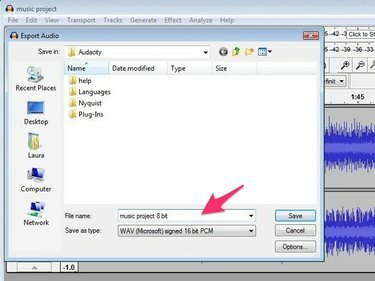
Vnesite novo ime za 8-bitno datoteko
Zasluga slike: J T B
4. korak: Izberite vrsto datoteke
Kliknite na Shrani kot vrsto spustni seznam in izberite Druge nestisnjene datoteke.
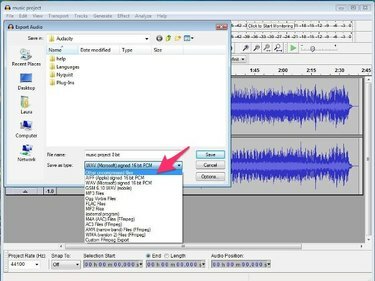
Izberite Druga vrsta nestisnjene datoteke
Zasluga slike: J T B
5. korak: Gumb za možnosti
Kliknite na Opcije gumb in izberite
Nepodpisani 8-bitni PCM s seznama, ki se prikaže. Kliknite na Shrani gumb. Audacity prikaže pogovorno okno, ki vsebuje metapodatke za datoteko.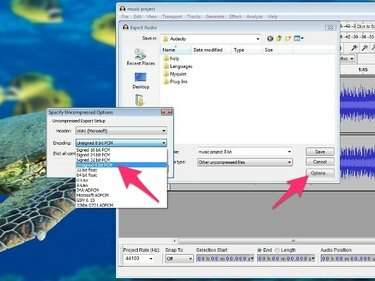
Izberite Unsigned 8-bit PCM
Zasluga slike: J T B
Uredite metapodatke datoteke, vključno z imenom izvajalca, žanrom in letom. Te podatke lahko spremenite ali pustite prazno. Kliknite na v redu gumb. Audacity shrani vašo datoteko v 8-bitni obliki.
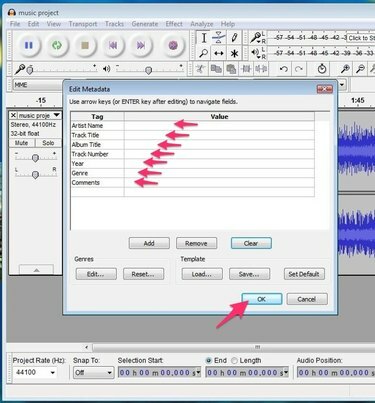
Uredite metapodatke in shranite datoteko
Zasluga slike: J T B
Nasvet
Spreminjanje zvočne datoteke v 8-bitno ločljivost zmanjša velikost datoteke in tudi dinamični razpon zvoka, kar ji daje nekoliko "pridušeno" kakovost. V 8-bitni datoteki boste morda slišali tudi več "šiskanja" v primerjavi s 16-bitnim posnetkom.




